Fix: Pluto TV virker ikke på Samsung, Sony, LG eller ethvert andet Smart TV
Miscellanea / / September 12, 2022
Er Pluto TV-appen holdt op med at fungere på dit Samsung, Sony, LG eller ethvert andet smart-tv? Nå, du er ikke alene her. Det samme problem er blevet rapporteret af mange brugere. Nogle kan ikke åbne appen, mens nogle står over for fryseproblemer. Der er nogle brugere, der har rapporteret det Pluto TV halter på deres smart-tv. Så hvis der også sker noget lignende på dit TV, er du kommet til det rigtige sted. I denne guide har jeg delt den kuraterede liste over effektive løsninger til at løse problemerne med Pluto TV på dit Samsung, Sony, LG eller andet smart-tv.
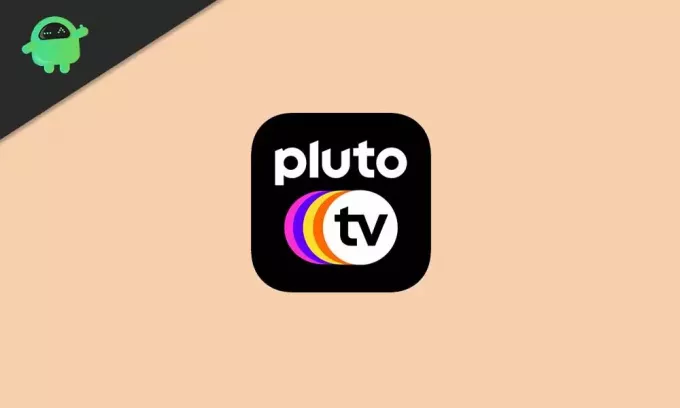
Sideindhold
- Årsager til, hvorfor Pluto TV ikke virker på dit smart-tv
-
Pluto TV fungerer ikke på Samsung, Sony, LG eller ethvert andet smart-tv, hvordan løses det?
-
Løsning 1: Genstart dit Smart TV
- Trin til at genstarte Samsung Smart TV:
- Trin til at genstarte Sony, LG eller andet smart-tv
- Løsning 2: Sørg for, at internetforbindelsen er stabil
- Løsning 3: Tjek serverstatus
-
Løsning 4: Opdater Pluto TV og TV's software
- Trin til at opdatere Samsung TV:
- Trin til opdatering af Sony TV:
- Løsning 5: Afinstaller og geninstaller Pluto TV
-
Løsning 1: Genstart dit Smart TV
- Afsluttende tanker
Årsager til, hvorfor Pluto TV ikke virker på dit smart-tv
Uden at tjekke tv'et ordentligt er det svært at fortælle kilden til problemet. Men når vi anvender løsningerne nævnt i artiklen, har vi en god forståelse af problemet. Indtil videre er her nogle almindelige årsager til, at Pluto TV-appen muligvis ikke virker på dit smart-tv:
- Svag internetforbindelse: Hvis din internetforbindelse er for langsom, kan appen muligvis ikke åbne eller indlæse indhold. En ustabil internetforbindelse kan også udløse problemet.
- Midlertidige fejl: Der kan være nogle problemer med Pluto TV-appen. Appen kan have nogle fejl, som forhindrer den i at fungere korrekt på dit tv.
- Forældet Pluto TV: Hvis dit TV kører en ældre eller forældet version af Pluto TV, kan du stå over for mange problemer. Du skal opdatere appen så hurtigt som muligt.
- Ødelagt fil: Hvis du kan bruge alle apps, men problemet dukker op, mens du bruger Pluto TV, er der noget galt med appen. Pluto App-filer, der er gemt på dit TV, kan være beskadiget.
Pluto TV fungerer ikke på Samsung, Sony, LG eller ethvert andet smart-tv, hvordan løses det?
Der er nogle smarte løsninger, der har hjulpet mange brugere med at løse problemerne med Pluto TV-appen. Jeg har nævnt dem nedenfor. Anvend rettelsen og tjek, hvilken der udtaler succes for dig.
Løsning 1: Genstart dit Smart TV
Hvis der er midlertidige fejl eller andre mindre problemer på dit tv, kan det være meget effektivt at genstarte enheden. Denne proces rydder den midlertidige cache og genstarter alle tjenester, hvilket sandsynligvis løser problemet.
Trin til at genstarte Samsung Smart TV:
Kold støvle
Annoncer
I denne metode slukker dit Samsung Smart TV ikke helt. Det er bare en normal genstart, der virker mange gange.
Trin 1: Tryk og hold tænd/sluk-knappen på fjernbetjeningen til dit tv, indtil skærmen bliver sort.
Trin 2: Vent i 1-2 minutter.
Trin 3: Tryk nu på tænd/sluk-knappen, og hold den nede, indtil du ser Samsung-logoet.
Annoncer
Trin 4: Start Pluto TV-appen, og kontroller, om problemet er løst.
Hård støvle
I modsætning til kold opstart slukker denne metode fuldstændigt dit Samsung Smart TV. Det betyder, at der ikke leveres strøm til enheden. Sådan udfører du koldstart på dit Samsung TV:
Annoncer
Trin 1: Tryk og hold tænd/sluk-knappen på fjernbetjeningen til dit tv, indtil skærmen bliver sort.
Trin 2: Tag strømkablet ud af hovedafbryderen og vent et par minutter.
Trin 3: Sæt strømkablet tilbage i hovedafbryderen.
Trin 4: Tænd for TV'et.
Trin 5: Start Pluto TV-appen.
Trin til at genstarte Sony, LG eller andet smart-tv
Reklame
For at genstarte et Sony, LG eller et andet smart-tv skal du blot trykke og holde tænd/sluk-knappen nede for at slukke for tv'et. Efter at have ventet i et minut, skal du trykke og holde tænd/sluk-knappen nede igen for at tænde for tv'et.
En alternativ måde at genstarte dit TV på er ved at fjerne strømkablet fra hovedafbryderen. Vent derefter et minut og sæt derefter kablet tilbage i stikkontakten. Tænd nu dit TV ved hjælp af fjernbetjeningen og start Pluto TV-appen.
Løsning 2: Sørg for, at internetforbindelsen er stabil
Uanset om det er et Pluto TV, Netflix eller en hvilken som helst streaming-app, er en god internetforbindelse altid påkrævet. For at kontrollere din internetforbindelses hastighed, kan du bruge speedtest.net.
Hvis internethastigheden ikke er stabil, vil du sandsynligvis få problemer med Pluto TV. Med andre ord, hvis internethastigheden går op og ned så ofte, skal du rette det. Genstart af routeren kan løse det. For at gøre dette skal du åbne routerens indstillingsside og trykke på genstartsindstillingen. Eller tag strømkablet ud i et minut og sæt det derefter tilbage i stikkontakten. Når routeren er genstartet, skal du slutte dit tv til Wi-Fi-netværket og kontrollere, om problemet er løst.
Løsning 3: Tjek serverstatus
Hvis Pluto TV’s servere er overbelastet eller slet ikke fungerer, kan du ikke streame noget indhold på appen. Da det er en velkendt og gratis streaming app, er der mange brugere, og serveren får ofte travlt. Du kan ikke løse dette problem ved din ende. Det, du kan gøre, er at vente på, at ingeniørerne løser problemet, eller på, at serverne bliver mindre belastede.
Løsning 4: Opdater Pluto TV og TV's software
Hvis dit smart-tv kører en ældre eller forældet version af Pluto-tv'et eller tv'ets software, kan du opleve mange problemer. Det anbefales altid at have den nyeste software installeret på din enhed.
For at opdatere Pluto TV-appen skal du åbne appbutikken på dit smart-tv og søge efter Pluto TV. Tryk på appen, og klik på Opdater for at installere den seneste softwareversion.
Trin til at opdatere Samsung TV:
- Tryk på Hjem knappen på fjernbetjeningen.
- Vælg Indstillinger.
- Trykke på Support og vælg Software opdatering.
- Klik Opdatere nu. Dit Samsung TV vil lede efter nye opdateringer. Hvis en ny version er tilgængelig, skal du downloade og installere den og genstart enheden én gang.
Trin til opdatering af Sony TV:
Metode 1: Brug af knappen Hjælp
Hvis dit tv-fjernbetjening ikke har knappen Hjælp, skal du bruge den anden metode.
- Tryk på knappen HJÆLP på din fjernbetjening.
- Find og vælg Systemsoftwareopdatering.
- Tryk på Søg efter en systemsoftwareopdatering.
Metode 2: Brug af knappen Hurtige indstillinger
- Tryk på indstillinger knappen på din fjernbetjening.
- Vælg Indstillinger -> System.
- Klik på Om og vælg Systemsoftwareopdatering.
Løsning 5: Afinstaller og geninstaller Pluto TV
Pluto TV kan ikke indlæse eller støde på problemer, hvis der er noget galt med appens filer. En anden grund til, at appen muligvis ikke virker, er på grund af nogle midlertidige fejl. I sådanne tilfælde gør det tricket at afinstallere og geninstallere appen.
For at afinstallere appen skal du åbne Indstillinger og gå til applikationssektionen. Tryk på Pluto TV og klik på Afinstaller. Når appen er fjernet, skal du åbne play-butikken og downloade Pluto TV-appen.
Afsluttende tanker
I denne guide har vi set på forskellige årsager til, hvorfor Pluto-tv'et ikke fungerer på din Samsung, Sony, LG eller ethvert andet smart-tv. Vi gennemgik også et par løsninger for at slippe af med problemet. Har du løst problemet? Hvilken løsning fungerede for dig? Del dine værdifulde tanker i kommentarfeltet nedenfor.



